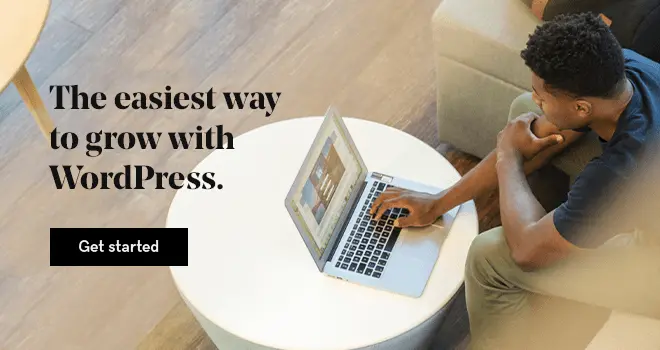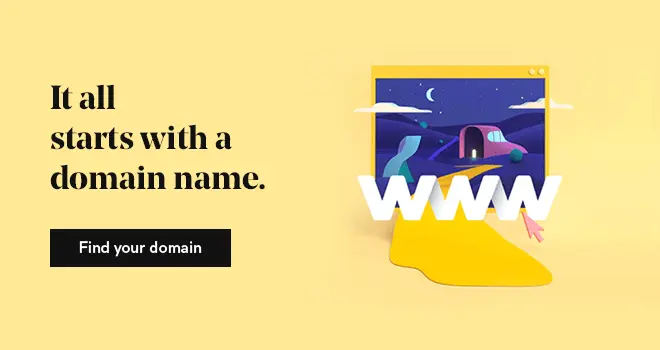Önce şunu belirterek başlayalım: Bir e ticaret sitesi kurmak ve internet üzerinden satış yapmak, fiziksel bir mağaza işletmek kadar meşakkatli bir iş. Bununla birlikte e ticaret Türkiye’de büyümeye devam ediyor ve özellikle karantina döneminde internet üzerinden yapılan alışveriş miktarı artmış durumda. Bu süreçte bizimle iletişime geçerek, “e ticaret sitesi kurmak için ne yapmam gerekir?” sorusunu soran küçük işletme sahibi ve girişimcilerin sayısının da arttığını gördük ve sorularına yanıt olarak bu yazımızdaki rehberi hazırladık.
E ticaret sitesi kurmak isteyen küçük işletme sahibi ve girişimcilere daha verimli bir şekilde yardım edebilmek için WooCommerce ile iş birliği yaparak WordPress Hosting E-Ticaret planımızı oluşturduk. Henüz bir web sitesi olmayan, online dünyaya e ticaret yaparak adım atmak isteyen küçük işletmeler bu planı tercih edebilir, bir yıl ve daha uzun süreli hosting alımlarında ücretsiz alan adı gibi fırsatlardan yararlanabilir. Kurulum Sihirbazı ile yönlendirmeler yaparak, kurulum sürecini hızlandıran ve kolaylaştıran bu planımızın hosting süresi boyunca ücretsiz SSL sertifikası, sınırsız depolama alanı, sınırsız ziyaretçi, rezervasyon ve randevu planlama ve en iyi premium WooCommerce uzantılarına ücretsiz erişim gibi avantajları da bulunuyor. Diğer yandan, halihazırda bir WordPress web siteniz varsa ve online alışveriş özelliğini eklemek istiyorsanız da WooCommerce eklentisini yükleyip, aşağıdaki adımları takip ederek ürün ve hizmetlerinizi satmaya başlayabilirsiniz.
WordPress ve WooCommerce ile e ticaret sitesi kurmak
WordPress Hosting ve WooCommerce ikilisi ile e ticaret sitesi kurmak için takip etmeniz gereken adımlar şöyle:
1. WooCommerce eklentisini indirin ve aktifleştirin
WordPress’in özgür ve açık kaynak kodlu e ticaret eklentisi olan WooCommerce, farklı teknik bilgi ve beceri seviyelerindeki tüm WordPress kullanıcılarının kolaylıkla kullanabilmesi için tasarlanmış bir ürün. E ticaret sitesi kurmak için de WordPress hosting platformunuza WooCommerce eklentisini yükleyerek başlayacağız.
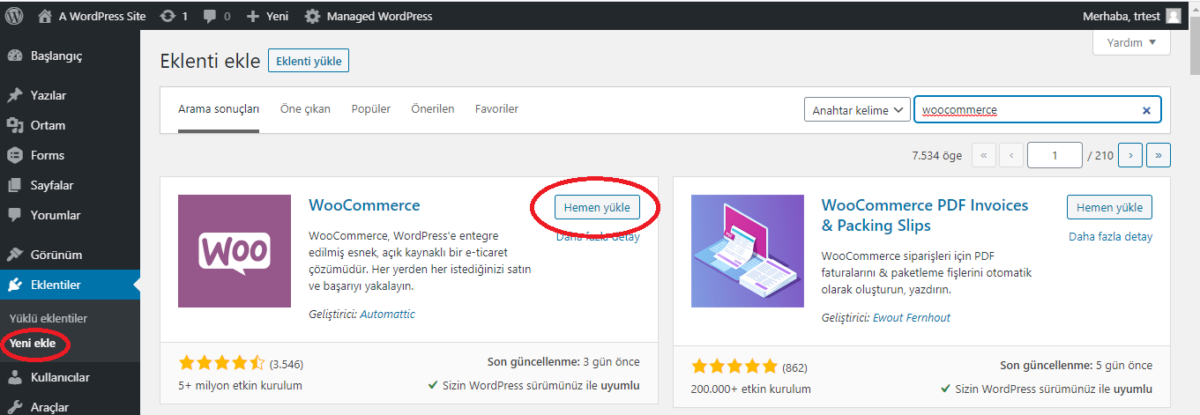
Mevcut web sitenize WooCommerce’ü eklemek için GoDaddy WordPress Hosting hesabınıza giriş yapın ve Eklentiler > Yeni Ekle’ye tıklayın. Sağ üstte çıkan arama kutusuna “WooCommerce” yazıp, enter’a basın. Eklenti çıktığında Hemen Yükle’ye tıklayın. Yükleme tamamlandıktan sonra Etkinleştir’e tıkladığınızda WooCommerce aktif ve web sitenizde kullanıma hazır olacak.
2. WooCommerce eklentisinin kurulumunu yapın
WooCommerce’ü indirip etkinleştirdiğiniz zaman karşınıza kurulum sihirbazı çıkacak. Evet, lütfen’e tıklayarak devam edin.
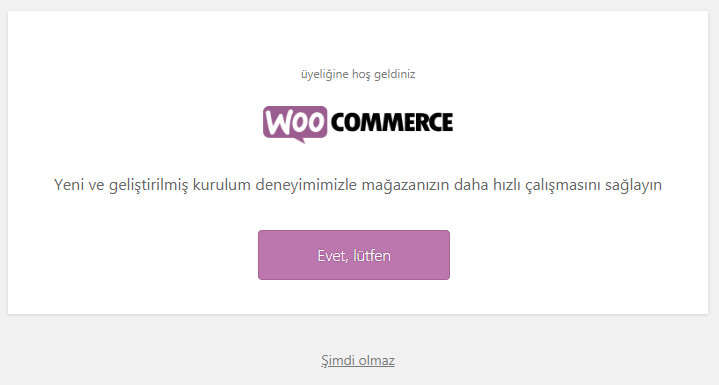
Bir sonraki adımda işletmenizin lokasyon bilgileri sorulacak. Adres bilgilerinizi girin.

Bir sonraki adımda ise işinizi temsil eden bir veya daha fazla faaliyet alanını seçin.
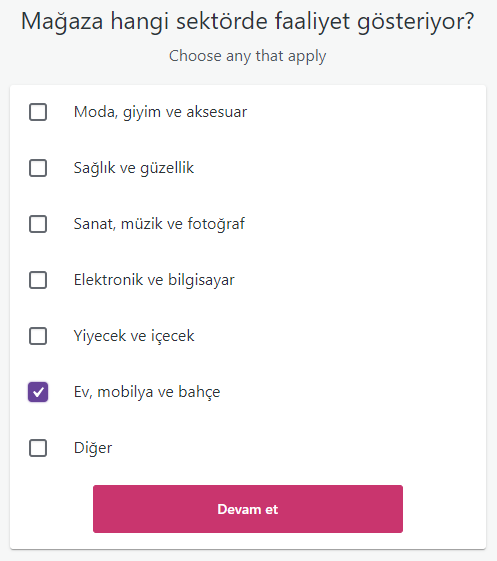
Bir sonraki adımda web sitenizde ne tür ürünler satacağınızı seçin.
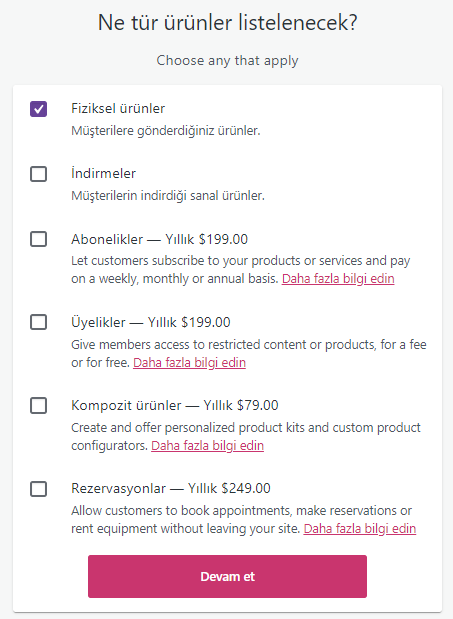
Daha sonra WooCommerce, tavsiyelerde bulunmak ve optimizasyon yapmak üzere işletmenizle ilgili biraz daha bilgi paylaşmanızı isteyecek.
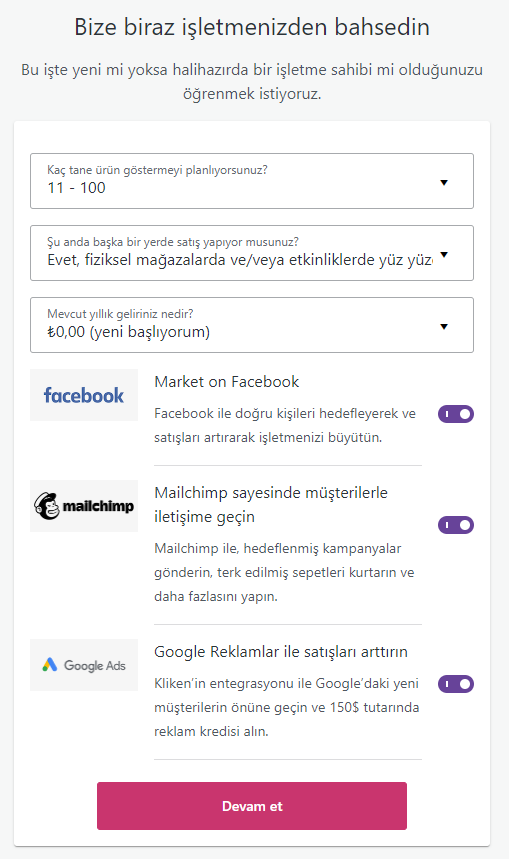
Sonrasında temanızı seçin. WooCommerce için ücretsiz ve ücretli tema seçenekleri bulunuyor. Eğer GoDaddy WordPress Hosting kullanıyorsanız, “Go” temanız WooCommerce’te kullanılmak üzere hazır.
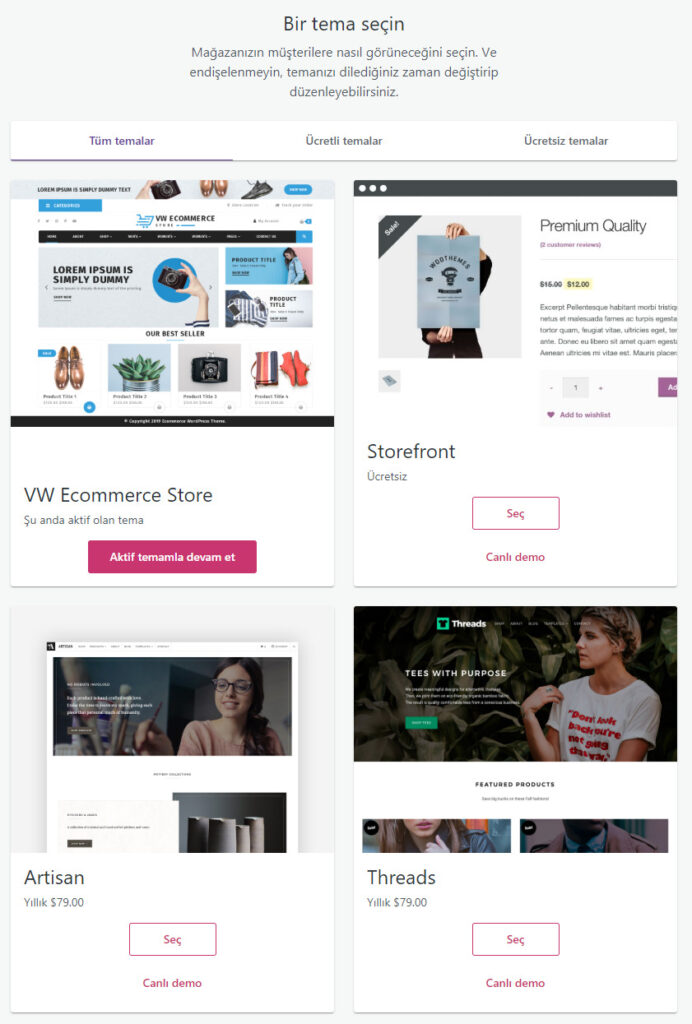
WooCommerce, son adımda JetPack eklentisini yüklemek isteyip istemediğinizi soruyor. JetPack, hesap oluşturan kullanıcılar için ücretli ve ücretsiz performans ve güvenlik araçları sunan bir araç. JetPack’i bu adımda yükleyebilir veya “Hayır, teşekkürler” diyerek daha sonra yükleyebilirsiniz.
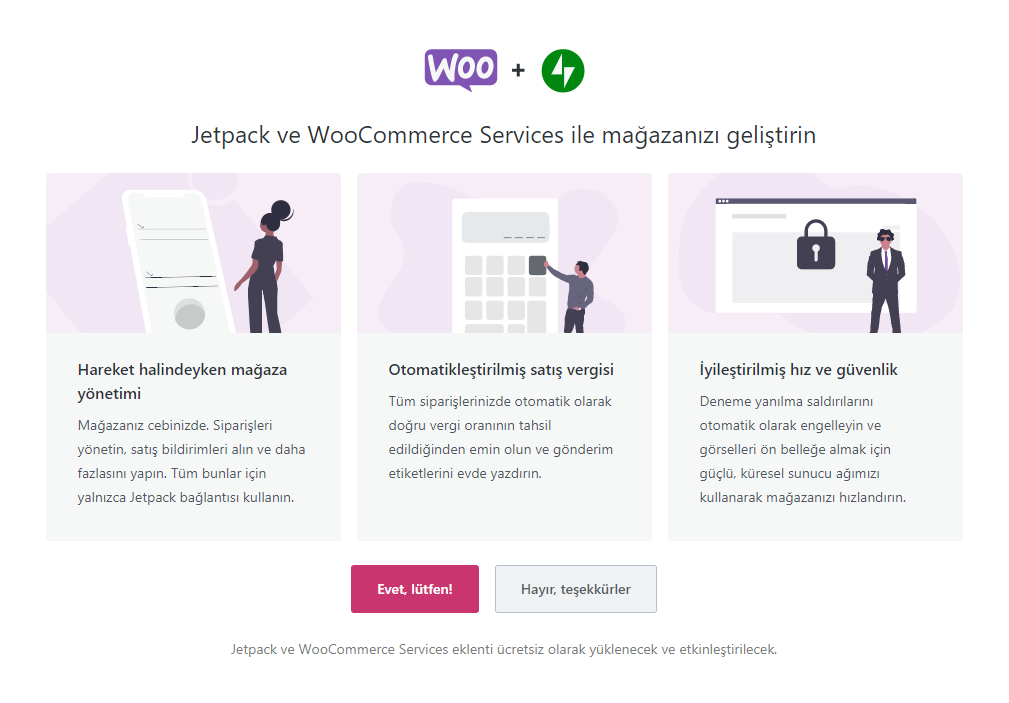
Ve artık yeni online mağazanıza ürün yüklemeye hazırsınız.
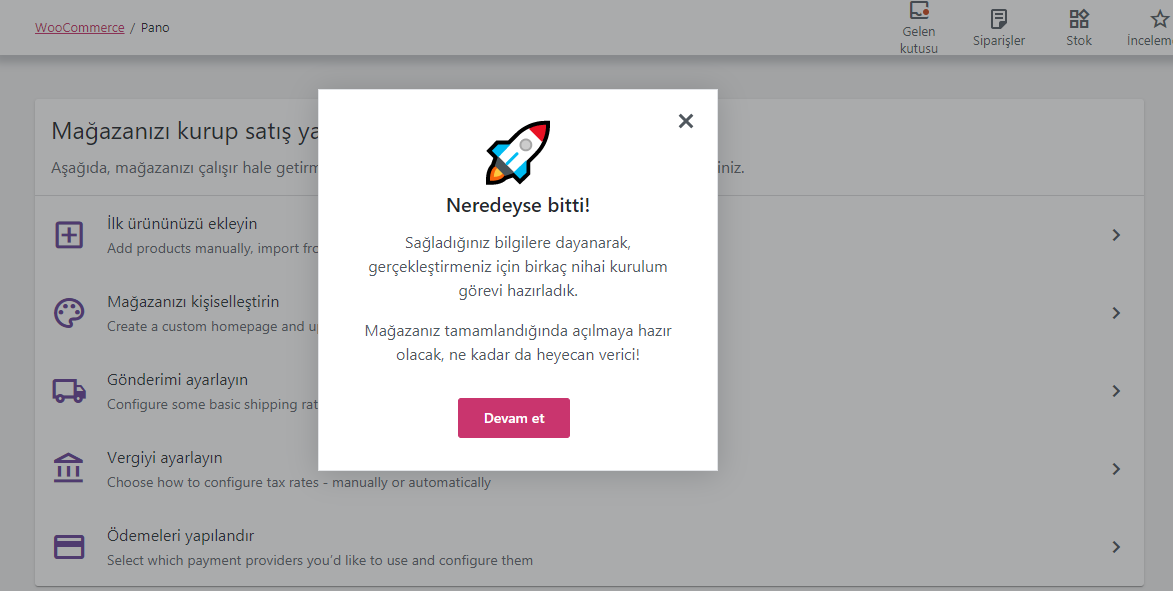
3. Online mağazanıza ilk ürününüzü ekleyin
WooCommerce’ü kurduktan sonra online mağazanızda satmak istediğiniz ürünleri eklemeye başlayabilirsiniz. Bunun için İlk ürününüzü ekleyin’e tıklayın. Bu sayfada aynı zamanda daha sonra dönüp düzenleyebileceğiniz ek alanlar da göreceksiniz. Buradan dilediğiniz zaman online mağazanızın temasını da değiştirebilirsiniz.
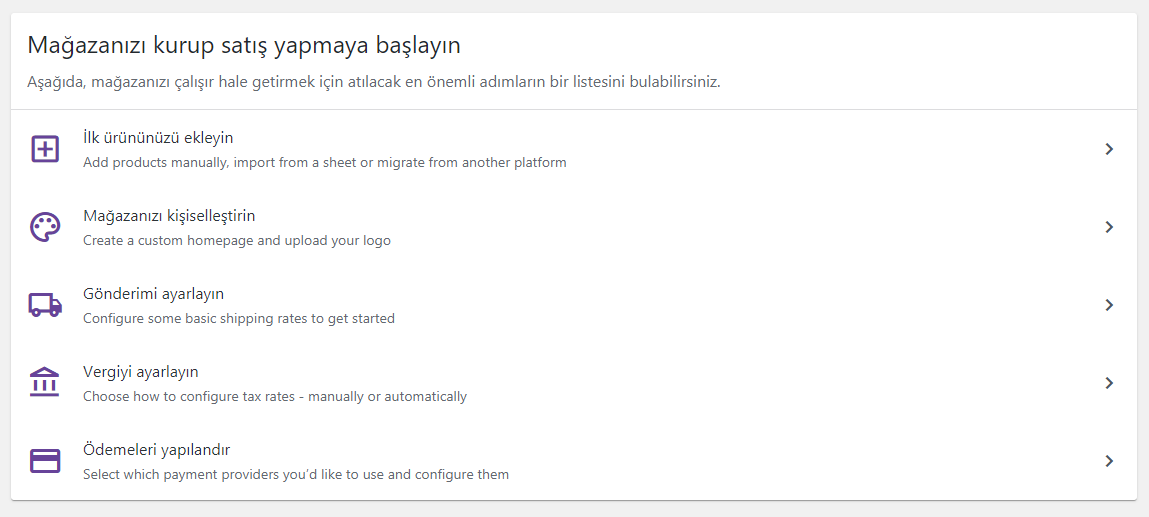
İlk ürününüzü eklemek için Manuel olarak ekleyin’e tıklayın.
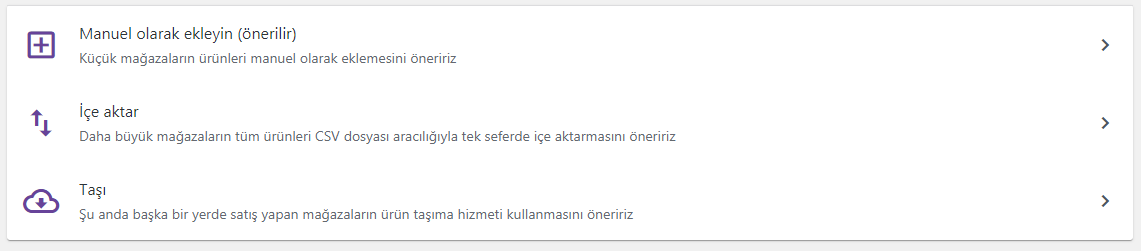
Doldurmanız gereken ilk alanlar ürün adı ve açıklaması olacak. Bu alanlar daha sonra ziyaretçilerinizin görebileceği şekilde web sitenizde de yer alacak. Bu nedenle ilgi çekici ürün isimleri bulmaya ve açıklama kısmında mümkün olduğu kadar ayrıntı vermeye çalışın.
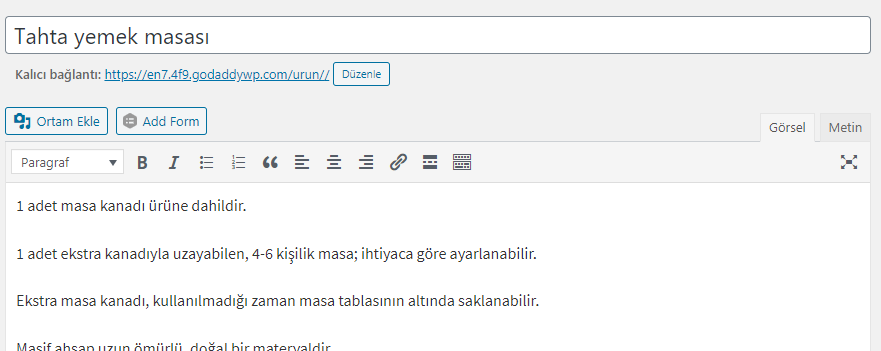
Daha sonra Ürün Çeşidi ve eklediğiniz ürüne dair fiyat gibi diğer bilgileri gireceksiniz. WooCommerce’ün sunduğu varsayılan ürün çeşitleri şöyle:
Basit ürün: En sık kullanılan ürün çeşidi. Bir masa gibi, tekli olarak satabileceğiniz ürünleri kapsıyor.
Gruplandırılmış Ürün: Bu seçeneği tercih ettiğinizde yeni bir ürün oluşturmak yerine daha önce oluşturduğunuz basit ürünlerden seçim yapacaksınız. Bunlar genellikle birbirleriyle ilgili ürünler olduğundan paket halinde satış yapabileceksiniz. Örneğin, akıllı telefon, kılıf ve kulaklık paketi gibi.
Dış/iştirak ürünü: Mağazanızda yer alan ancak satışı başka bir yerden yapılan ürünleri listelemek ve tanımlamak için tercih ediliyor.
Çeşitli Olan Ürünler: Farklı çeşitleri olan ürünler için tercih ediliyor. Farklı çeşitler için farklı SKU’lar, fiyat, stok bilgileri ve görseller eklenebiliyor. Örneğin, farklı renk ve beden seçenekleri olan bir bluz bu kategoride listelenecektir.
Bunlara ek olarak Sanal (mesela bir hizmet) ve İndirilebilir (mesela e-kitap gibi dijital bir ürün) seçenekleri arasından da seçim yapabilirsiniz.
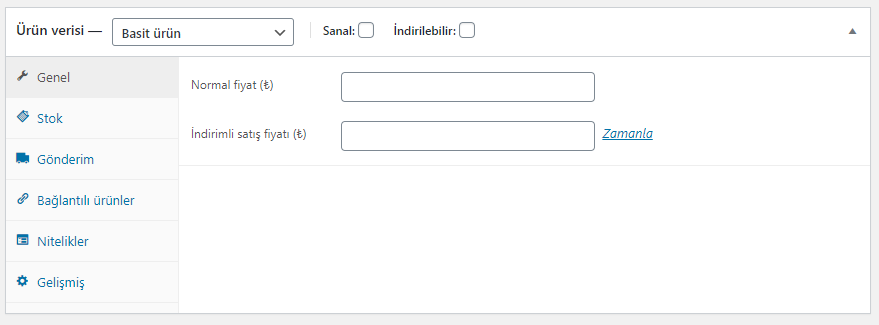
Bir sonraki adımda eklediğiniz ürün için kısa bir açıklama girin. Bu yazı genellikle ürün fotoğrafının yanında görüntüleniyor. Genellikle ürün tanıtımının tamamı değil, bir özeti niteliğinde oluyor.
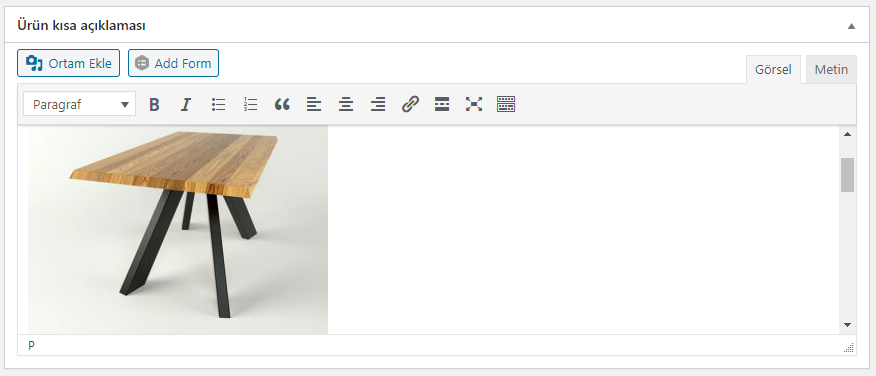
Son olarak da ürün sayfanızı web sitenizde ne zaman yayına almak istediğinizi ve ürününüz için etiket ve kategori seçin, ek görseller veya fotoğraf galerisi ekleyin.
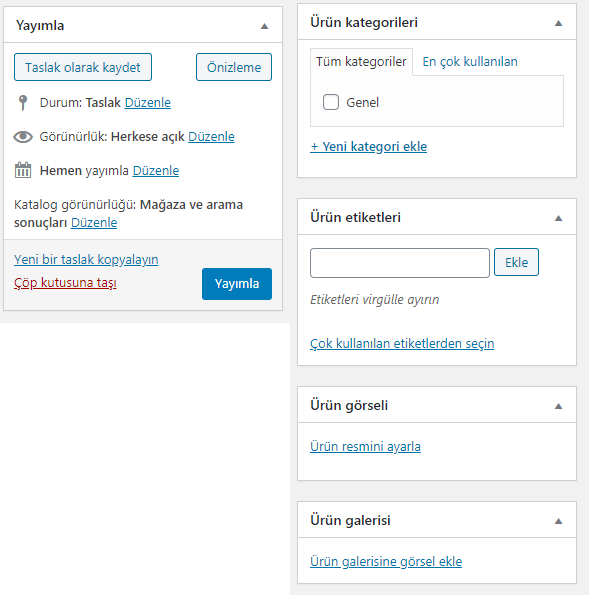
Böylece online mağazanıza ilk ürününüzü eklemiş oluyorsunuz.
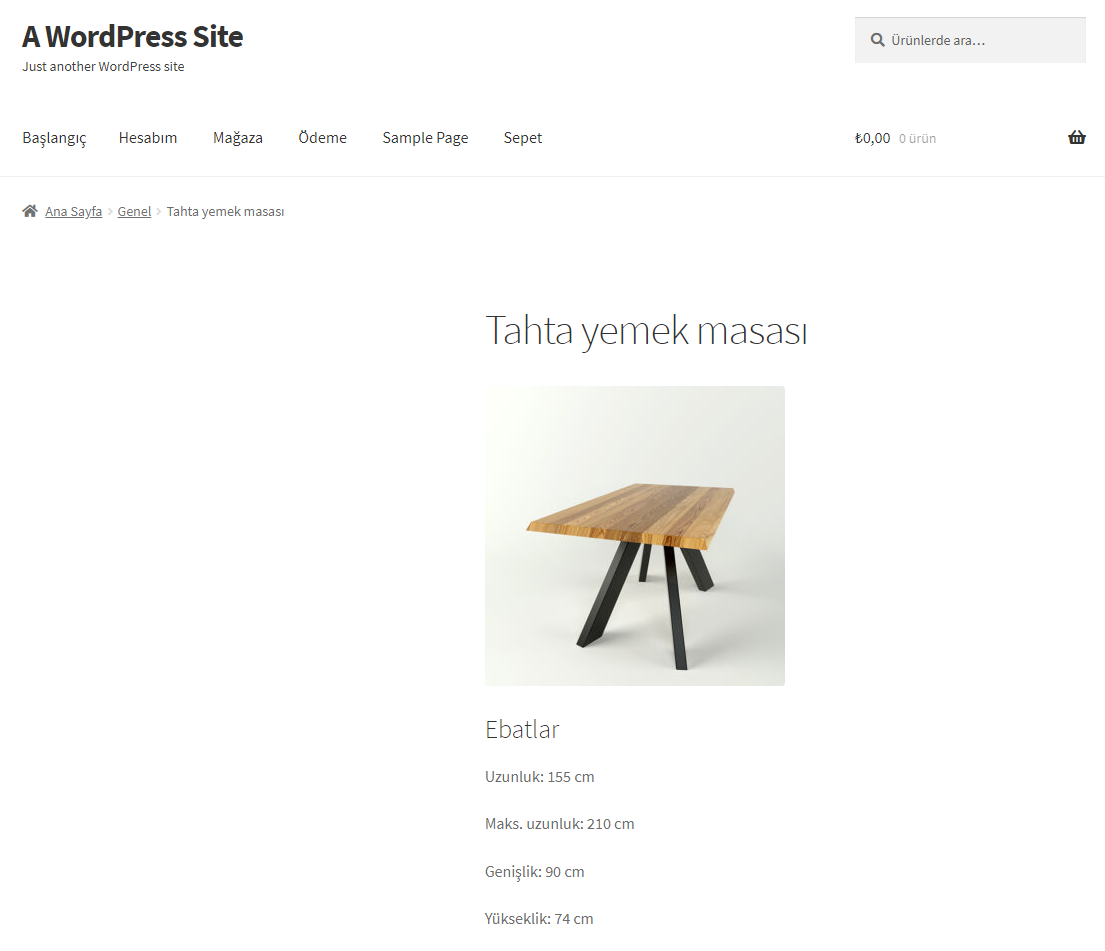
E ticaret sitesi kurmak artık daha kolay!
Gördüğünüz gibi GoDaddy WordPress Hosting ve WooCommerce ile e ticaret sitesi kurmak ve satacağınız ürünleri yayına almak artık daha kolay. Ancak online mağazanızı faaliyete geçirmeden önce kredi kartı ve diğer ödeme seçeneklerinin yanı sıra gönderim opsiyonlarını da incelemeniz, fiziksel ürün satışı yapacaksanız kargo anlaşmalarınızı yapmanız gerekiyor.
İlgili yazılar:
• GoDaddy, WooCommerce tarafından desteklenen yeni WordPress E-Ticaret Hosting planını sunuyor
• E ticaret nedir? Bir e ticaret sitesi nasıl kurulur?
• Schema işaretlemesi nedir ve e ticaret siteleri için neden önemlidir?
• Güvenilir alışveriş siteleri arasına girmek için e ticaret sitenizi nasıl güvenli hale getirirsiniz?